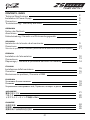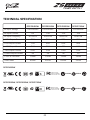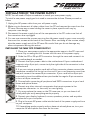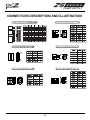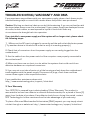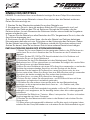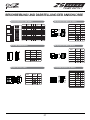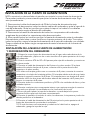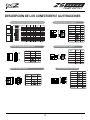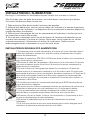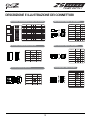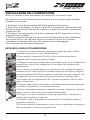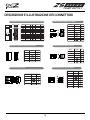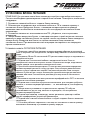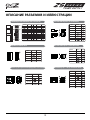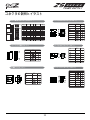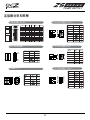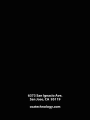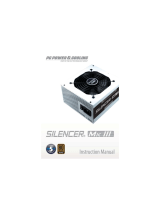OCZ OCZ-ZS550W Manuale del proprietario
- Categoria
- Unità di alimentazione
- Tipo
- Manuale del proprietario
La pagina si sta caricando...

01
CONTENTS - INDEX
Technical Specifications
Installation of Power Supply
Connectors
Troubleshooting/ Warranty and RMA
GERMAN
Einbau des Netzteils
Anschlüsse
Fehlerbehebung/Garantie und Rücksendungsgewähr
SPANISH
Instalación de la fuente de alimentación
Conectores
Solución de problemas /Garantía y Autorización de devolución de mercancía (RMA)
FRENCH
Installation de l’alimentation
Connecteurs
Dépannage / Garantie et procédure de retour du matériel
ITALIAN
Installazione dell'alimentatore
Connettori
Risoluzione dei problemi/Garanzia e RMA
RUSSIAN
Установка блока питания
Разъемы
Устранение неисправностей/Гарантия, возврат и ремо
JAPANESE
榊䄟ቑ♥ቭⅧሴ
ነኪኌኜ
እኳወኔዂዙኣኀዐኍ≬峋ቋ50$
CHINESE
䟄䄟䤓⸘孔
扭㘴⣷
㟔椫幙㠼ℶ❐≬≽✛抏徶㘗㧒
2
3
4
5
6
7
8
9
10
11
12
13
14
15
16
17
18
19
20
21
22
23
24
25
26
SERIES
La pagina si sta caricando...
La pagina si sta caricando...
La pagina si sta caricando...
La pagina si sta caricando...
La pagina si sta caricando...
La pagina si sta caricando...
La pagina si sta caricando...
La pagina si sta caricando...
La pagina si sta caricando...
La pagina si sta caricando...
La pagina si sta caricando...
La pagina si sta caricando...
La pagina si sta caricando...

15
INSTALLAZIONE DELL’ALIMENTATORE
NOTA: Per installare il nuovo alimentatore sarà necessario un cacciavite a stella.
INSTALLARE LA NUOVA OCZ ALIMENTAZIONE:
Per installare un nuovo alimentatore è necessario prima rimuovere quello installato.
Procedere come segue:
1. Scollegare il cavo di alimentazione AC dall’alimentatore da sostituire.
2. Assicurarsi di scollegare tutti gli altri cavi dal PC e rimuovere la copertura del case.
Rimuovere eventuali viti di tenuta della copertura; le specifiche variano a seconda del
modello del case.
3. Scollegare l’alimentatore da tutti gli altri componenti del PC, assicurarsi che tutti i
connettori siano scollegati.
4. Adesso è possibile rimuovere le viti che fissano l'alimentatore al case; solitamente
sono quattro viti sul retro del case. Dopo la rimozione di tutte le viti, rimuovere
lentamente l’alimentatore dal case. Fare attenzione a non danneggiare
altri componenti durante questa procedura.
1. Posizionare il nuovo alimentatore nell’apposito spazio del case e fissarlo
avvitando le quattro viti sul retro dell'alimentatore.
2. Fate passare il connettore ATX a 20 o 24 poli all’interno del telaio e
collegatelo alla scheda madre come richiesto.
3. Collegare il cavo di alimentazione 8-pin alla scheda madre. Se la scheda madre
supporta solo un jack 4-pin, collegare solo il lato destro del connettore alla
scheda madre.
4. Se si utilizza una scheda video con un connettore 6-pin, collegare il rispettivo
connettore al jack sulla scheda. Se la scheda supporta più di un jack, collegare il
secondo connettore 6-pin. Se la scheda ha un jack 8-pin montato, utilizzare i due
pin aggiuntivi a fianco al connettore 6-pin per formare un connettore 8-pin.
5. Procedere con il collegamento di tutti i connettori periferica e SATA ai dischi
rigidi e ai lettori ottici.
6. Collegare eventuali altri componenti che richiedono alimentazione all'apposito
connettore, cioè ventole e/o illuminazione del case.
7. Adesso è possibile riposizionare la copertura sul case, o inizialmente lasciarlo
aperto, mentre si verifica che tutto funzioni correttamente.
8. Collegare lo schermo, la tastiera, il mouse, gli altoparlanti, la stampante e
qualsiasi altra periferica al computer.
9. Collegare il cavo di alimentazione principale AC al retro dell'alimentatore e
accendere il computer.
10. Se tutto funziona correttamente e non si è ancora riposizionata la copertura
del case, spegnere il computer e riposizionarla.
SERIES

16
DESCRIZIONE E ILLUSTRAZIONE DEI CONNETTORI
+12VDC
+12VDC
+12VDC
+12VDC
+12VDC
+12VDC
+12VDC
+12VDC
+12V
+12V
+3.3 V
Connettore di alimentazione principale (20+4Pin) Connettore PCI-Express (6+2Pin)
Connettore alimentazione ATA seriale Connettore PCI Express (6 Pin)
Connettore periferica (4 Pin)
Voltaggio Colore Colore Voltaggio
Arancione
Arancione
Nero
Rosso
Nero
Rosso
Nero
Grigio
Viola
Giallo
Giallo
Arancione
Arancione
Blu
Nero
Verde
Nero
Nero
Nero
N/C
Rosso
Rosso
Rosso
Nero
Colore Segnale Pin
Colore Segnale Pin
Colore Segnale Pin
Colore Segnale Pin
Giallo
Giallo
Giallo
Nero
Nero
Nero
Nero
Nero
Giallo
Nero
Rosso
Nero
Arancione
Giallo
Nero
Nero
Rosso
Giallo
Giallo
Giallo
Nero
Nero
Nero
+12VDC
+12VDC
+12VDC
+12VDC
Connettore CPU +12V (4+4 Pins)
Colore Segnale Pin
Nero
Nero
Nero
Nero
Giallo
Giallo
Giallo
Giallo
SERIES
113
1022
1224

17
RISOLUZIONE DEI PROBLEMI/GARANZIA E RMA
Se si verificano problemi con il nuovo alimentatore, controllare i seguenti passi di
risoluzione dei problemi o consultare il venditore presso il quale è stato effettuato
l’acquisto del prodotto.
Attenzione: Intervenire su dispositivi elettrici può esporre a rischio di morte. Se non si
ha dimestichezza con i passi indicati, consultare un professionista. Se l’alimentatore
mostra tracce di fumo, cavi rotti o è stato esposto a liquidi, non dovrà per alcuna
ragione essere messo in funzione.
Se si è installato un nuovo alimentatore e la macchina non si avvia più, controllare i
seguenti passi:
1. Assicurarsi che l’ingresso AC sia correttamente collegato e che la presa fornisca
alimentazione. [ Provare un altro dispositivo nella presa elettrica per verificare che
funzioni correttamente.]
2. Controllare che tutti i connettori dell’alimentatore siano correttamente collegati alla
scheda madre.
3. I cavi dell’interruttore di alimentazione del case sono correttamente collegati alla
scheda madre?
4. Assicurarsi che non ci siano corto circuiti nei sistemi che potrebbero risultare da
hardware difettoso o connettori mal posizionati.
5. Se non si è sicuri, rimuovere tutte le parti e lasciare soltanto la scheda madre con
l’alimentatore. Scollegare tutte le spine, controllarle e poi collegarle nuovamente nelle
rispettive prese.
Per ulteriore assistenza, vistitare il sito:
http://www.ocztechnology.com/support/ticket.html
3- Garanzia
L’Alimentatore OCZ è coperto dalla migliore Garanzia triennale del settore. Questo
prodotto è garantito per l’assenza di difetti di materiale e lavorazione per un periodo di
[3] anni dalla data di acquisto. Se si dovessero notare dei difetti durante questo periodo,
contattare OCZ Technology per l’assistenza e usufruire della garanzia.
Per inoltrare una richiesta di autorizzazione a rendere prodotti [RMA], è possibile
inoltrare una semplice richiesta tramite il nostro sito web su:
http://www.ocztechnology.com/support/ticket.html
SERIES
La pagina si sta caricando...
La pagina si sta caricando...
La pagina si sta caricando...
La pagina si sta caricando...
La pagina si sta caricando...
La pagina si sta caricando...
La pagina si sta caricando...
La pagina si sta caricando...
La pagina si sta caricando...
La pagina si sta caricando...
-
 1
1
-
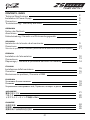 2
2
-
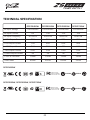 3
3
-
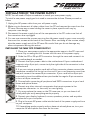 4
4
-
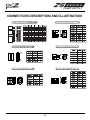 5
5
-
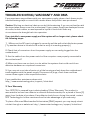 6
6
-
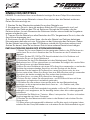 7
7
-
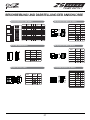 8
8
-
 9
9
-
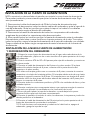 10
10
-
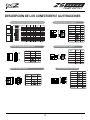 11
11
-
 12
12
-
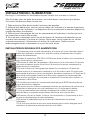 13
13
-
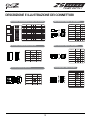 14
14
-
 15
15
-
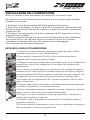 16
16
-
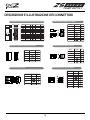 17
17
-
 18
18
-
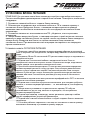 19
19
-
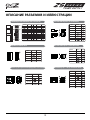 20
20
-
 21
21
-
 22
22
-
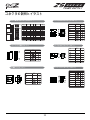 23
23
-
 24
24
-
 25
25
-
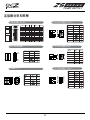 26
26
-
 27
27
-
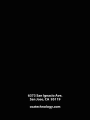 28
28
OCZ OCZ-ZS550W Manuale del proprietario
- Categoria
- Unità di alimentazione
- Tipo
- Manuale del proprietario
in altre lingue
- English: OCZ OCZ-ZS550W Owner's manual
- français: OCZ OCZ-ZS550W Le manuel du propriétaire
- español: OCZ OCZ-ZS550W El manual del propietario
- Deutsch: OCZ OCZ-ZS550W Bedienungsanleitung
- русский: OCZ OCZ-ZS550W Инструкция по применению
- 日本語: OCZ OCZ-ZS550W 取扱説明書
Documenti correlati
Altri documenti
-
OCZ Technology Fatal1ty 750W specificazione
-
OCZ Technology FTY750W specificazione
-
Hama 00049174 Manuale del proprietario
-
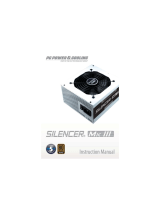 PC Power & Cooling Silencer Mk III 600W specificazione
PC Power & Cooling Silencer Mk III 600W specificazione
-
Antec PHANTOM 350 Manuale utente
-
Antec TRUE330 Manuale utente
-
SPEEDLINK PECOS 350W ATX Guida utente
-
Seasonic S12II-430S12II-520 82 80PLUS BRONZES12II-620 82 80PLUS BRONZE Manuale del proprietario